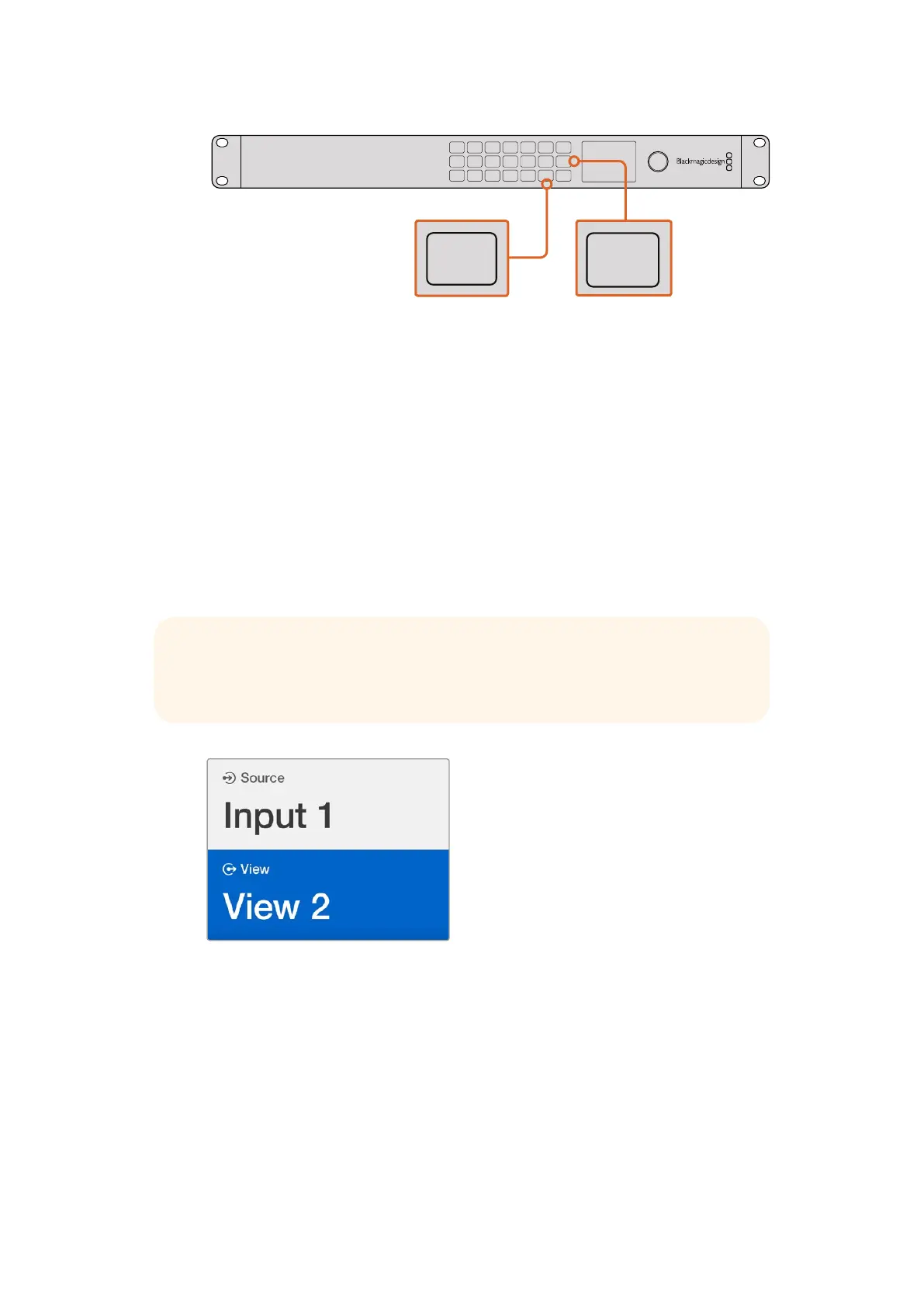Чтобы назначить окно для определенного источника
,
нажмите кнопку
VIEW.
Затем
задайте окно и нажмите кнопку
SET,
чтобы подтвердить сделанный выбор
.
Выбор конфигурации на
Blackmagic
MultiView
16
При работе с
Blackmagic
MultiView
16
можно задать необходимое количество окон
.
Например
,
при
подключении четырех источников сигнала оптимальной будет конфигурация
2x2
c
двумя окнами по
вертикали и двумя по горизонтали
.
Для качественного мониторинга следует использовать наиболее
подходящую конфигурацию
.
Четыре возможные конфигурации
2x2
показывает четыре окна
.
При наличии подключенного
Ultra
HD-
монитора сигнал
каждого из источников будет выводиться в
HD.
3x3
показывает девять окон
.
4x4
показывает все
16
окон
.
Используя поворотную ручку или кнопки
VIEW,
выберите окно
,
которое необходимо
назначить для определенного источника
1
2
3
4
5
6
7
8
9
10
11
12
13
14
15
16
SOLO
SET
SRC
VIEW
MENU
Blackmagic MultiView 16
ETHERNET SD/HD/3G/6G-SDI IN
REF IN
LOOP OUT
IN
HDMI OUT 6G-SDI OUT HD-SDI OUT
RS-422
CNTRL
USB
1 2 3 4 5 6 7 8 9 10 11 12 13 14 15 16
1
2
3
4
5
6
7
8
9
10
11
12
13
14
15
16
SOLO
SET
SRC
VIEW
MENU
Blackmagic MultiView 16
ETHERNET SD/HD/3G/6G-SDI IN
REF IN
LOOP OUT
IN
HDMI OUT 6G-SDI OUT HD-SDI OUT
RS-422
CNTRL
USB
1 2 3 4 5 6 7 8 9 10 11 12 13 14 15 16
1
2
3
4
5
6
7
8
9
10
11
12
13
14
15
16
SOLO
SET
SRC
VIEW
MENU
Blackmagic MultiView 16
ETHERNET SD/HD/3G/6G-SDI IN
REF IN
LOOP OUT
IN
HDMI OUT 6G-SDI OUT HD-SDI OUT
RS-422
CNTRL
USB
1 2 3 4 5 6 7 8 9 10 11 12 13 14 15 16
СОВЕТ
.
Для вывода изображения в полноэкранном режиме нажмите кнопку
SOLO,
затем кнопку
VIEW
на панели управления
.
Если вы используете
Blackmagic
MultiView
4,
нажмите кнопку
1
на
Teranex
Mini
Smart
Panel.
278278
Изменение настроек
